WordPressサイトにWhatsAppチャットボックスを追加する方法

多くの場合、メールはサイトの訪問者と通信するのに最適なチャネルですが、場合によっては、速度が遅すぎたり、特定のビジネスに不便を感じたりすることがあります。このような状況では、WhatsAppチャットボックスをサイトに追加して、ユーザーがすぐに連絡できるようにする必要があります。
この投稿では、WordPressサイトにWhatsAppチャットボックスを追加する方法を見ていきます。その前に、チャットボットとは何かについて詳しく説明しましょう。
チャットボットとは何ですか?
人工知能(AI)は、現代のWebで普及しているテクノロジーです。多くのアプリケーションはAIを使用して、ロボットによる機械ベースのアクションを「人間化」します。
チャットボットは複雑なプログラムになる可能性がありますが、本質的には、ユーザー入力を受け取り、結果を提供します。このプログラムと他のプログラムの違いは、チャットボットがこれらの結果を取得して応答する方法です。
それは会話型であり、目標は人間のようにユーザーと会話することです。これは(もちろん)達成するのが複雑なタスクであり、開発者はチャットボットの相互作用を改善するために24時間体制で取り組んでいます。
それでも、このテクノロジーはWeb全体に展開するのに十分であり、主要な通信プラットフォームのほとんどにソリューションがあります。
他のプラットフォームよりもWordPressにWhatsAppチャットボットを使用する理由
WordPressにチャットボットを実装するときは、FacebookMessengerまたはWhatsAppを使用することがよくあります。もちろん、これらのソリューションは両方とも同じ企業傘下にあり、どちらも貧弱ではありません。
ただし、WhatsAppには20億人以上のユーザーがいます。それはそれを地球上で最も人気のあるチャットアプリの1つにします。また、Facebookが機能する必要がないという点で、Messengerよりも直接的です。これは、WhatsAppをファーストラインメッセージングアプリとして使用している顧客を含め、より多くの潜在的な顧客がいることを意味します。
全体として、訪問者に簡単に連絡できるようにすることをお勧めします。WhatsAppはすべての適切なボックスにチェックマークを付けます。
WordPressサイトにWhatsAppチャットボックスを追加する方法
このために、私たちはソーシャルチャットを使用しています。無料で、WordPressプラグインディレクトリで5つ星の評価を受けており、定期的に更新されます。
1. WordPressダッシュボードにログインし、左側にある[プラグイン->新規追加]ページを見つけます。
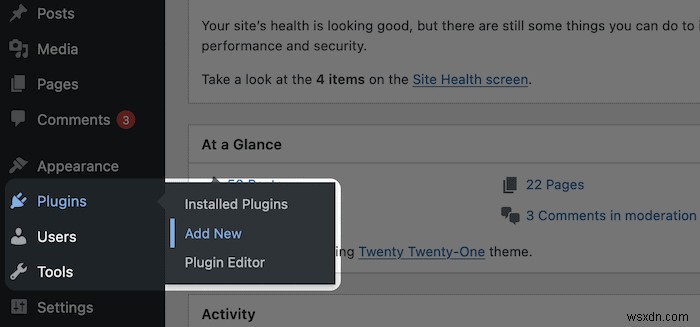
2.「プラグインの追加」画面で、専用の検索バーで「ソーシャルチャット」を検索します。表示されたら、「今すぐインストール」ボタンをクリックします。 [アクティブ化]に変わったら、それもクリックします。
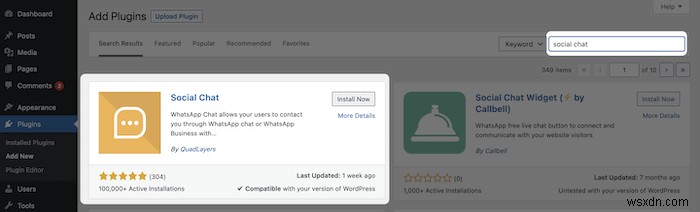
3.この時点で、WordPressがその役割を果たします。成功画面が表示されたら、プラグインの構成を開始できます。
4.ここでの最初のタスクは、[設定]画面に移動することです。ソーシャルチャットプラグインの横にあるリンクをクリックできます。
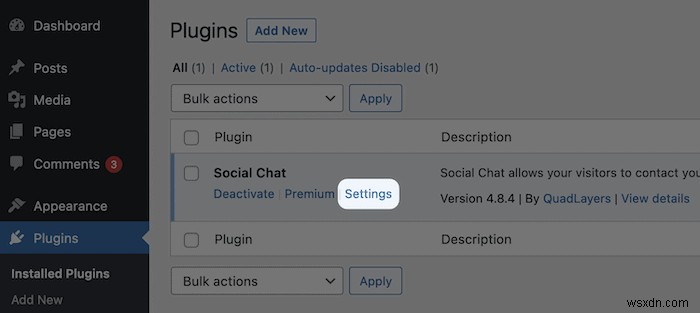
これにより、「ソーシャルチャット->ようこそ」ページが表示されます。

5.ここですべてのオプションを変更できますが、正しいWhatsApp電話番号を設定することが重要です。もちろん、これはあなたの主要な会社の電話番号からのものでなければなりません。このオプションはボタン画面にあります。
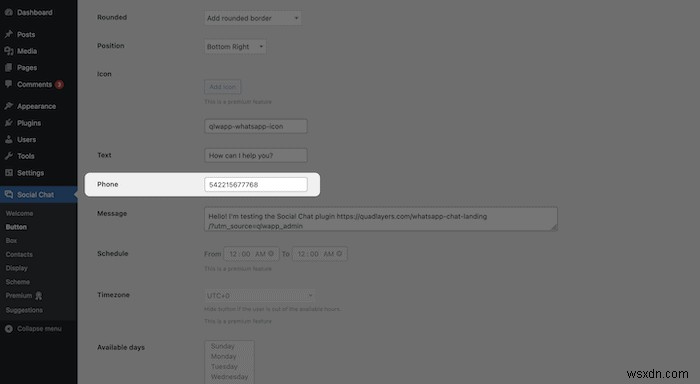
番号は、数字の文字列として国際形式である必要があります(たとえば、「+ 001-(555)1234567」の上に「15551234567」)。
6.準備ができたら、[保存]ボタンをクリックします。この時点でプラグインを使用する準備ができています!
また、ドキュメントを読み、プラグインのオプションを試してみることをお勧めします。無料版でできることはたくさんあります。これは、WhatsAppチャットボットをWordPressに追加するための強力な方法です。
7.サイトを見ると、操作する準備ができているフローティングボタンが表示されます。
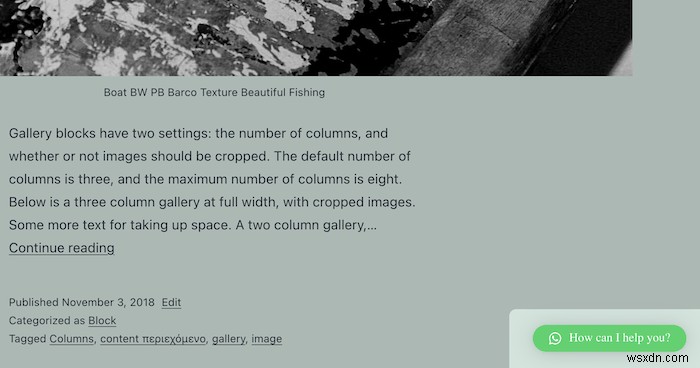
ユーザーがこれをクリックすると、本格的なチャットウィンドウに展開されます。
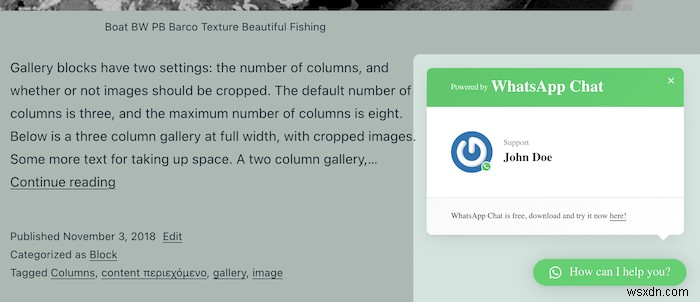
これは、ソーシャルチャットを使用するために知っておく必要のあるほとんどすべてです。ユーザーは専用の「代表者」をクリックしてチャットを開始します。そこから、WhatsAppに転送されます。
独自のチャットボット担当者を設定する場合は、[ソーシャルチャット->連絡先]ページで設定できます。
その他のWhatsAppチャットボックスWordPressプラグイン
もちろん、利用できるソリューションはソーシャルチャットだけではありません。 WordPressには、プラグインディレクトリ内に多くのWhatsAppチャットボックスプラグインがあります。たとえば、Click to Chatは、簡単でわかりやすいソリューションです。
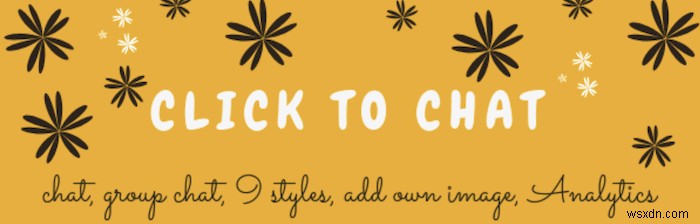
WPチャットアプリも素晴らしく、ソーシャルチャットに似ています。
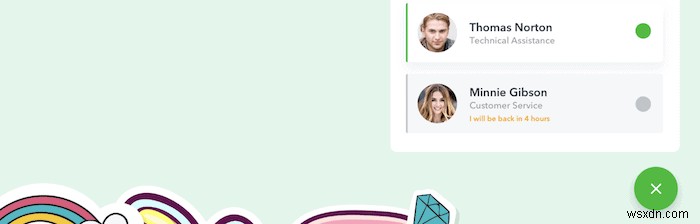
もちろん、ニーズに応じてさらに多くのプラグインがあります。プラグインディレクトリを調べて、選択する前にいくつかテストすることをお勧めします。
まとめ
お客様に迅速に連絡する方法を提供することが不可欠です。電子メールは良いですが、遅くなる可能性があります。代わりに、WordPressWebサイトのWhatsAppチャットボックスが優れたソリューションです。その間、Whatsappで高品質のビデオを送信する方法を確認し、Whatsappが機能していないときに修正することができます。
-
WordPressサイトにクールなタイピング効果を追加する方法
コンテンツは王様ですが、見た目は女王様です。そして、それは今日のウェブプロパティの状態ではこれ以上真実ではありません。人目を引くデザインを持つことは、Web所有者が訪問者の注意を引くのに役立ちます。よく考えられたレイアウト、調和のとれた色の組み合わせ、美しいフォントの他に、Web所有者が訪問者の即時通知を取得するために使用できる方法の1つは、動くタイプライターのようなテキストを使用することです。 WordPressユーザーの場合、 Typed Jsというプラグインを使用してこの効果を簡単に実現できます。 。 注 :効果はテキストを動かすことであり、言葉や静止画で「かっこよさ」を表現するのは難
-
WordPressサイトにプッシュ通知を追加するための最良の方法
成功するサイトを維持する上での問題の1つは、訪問者率を維持することです。あなたが業界の大物ではない場合、ほとんどの人は通常、彼らが去るとすぐにあなたのサイトを忘れます。あなたのサイトへのトラフィックを得るのは難しく、あなたに労力、時間とお金がかかります。そして悲しいことに、2回目の訪問で誰も戻ってこない可能性が非常に高いため、これらの努力は理由もなく無駄になる可能性があります。興味を引く可能性のある新しいエントリがあるかどうかを確認するためにサイトを確認するために、頻繁に余分な距離を移動することをいとわない訪問者は多くありません。 あなたが彼らに新しいコンテンツについて彼らに知らせることによ
